Pythonのインストール方法
前回の記事で触れたとおり、Overpass Turboで広域の幹線道路を抽出した場合、そのままでは netconvert に読み込めないことがあります。
その理由は、OSMデータの「node → way → relation」という要素の順序がバラバラになるからです。
これを整えるために使うのが 私自作のPython(パイソン)スクリプトの「ordered.py」 です。
実はこれ、Pythonがインストールされていないと、この作業ができません。
1. なぜPythonなのか?
初心者の方は「Pythonって何?」と思うかもしれません。
簡単に言うと、Pythonは世界中で使われているプログラミング言語で、OSMデータのようなテキストを処理するのにとても便利です。
- 無料で使える
- Windows/Mac/Linux どの環境でも動く
- インストールが簡単
2. Pythonをインストールする手順(Windows編)
1.公式サイトへアクセス
Python公式ダウンロードページ を開きます。
2.最新版をダウンロード
ページの上部に「Download Python 3.x.x」という大きなボタンがあるのでクリックします。
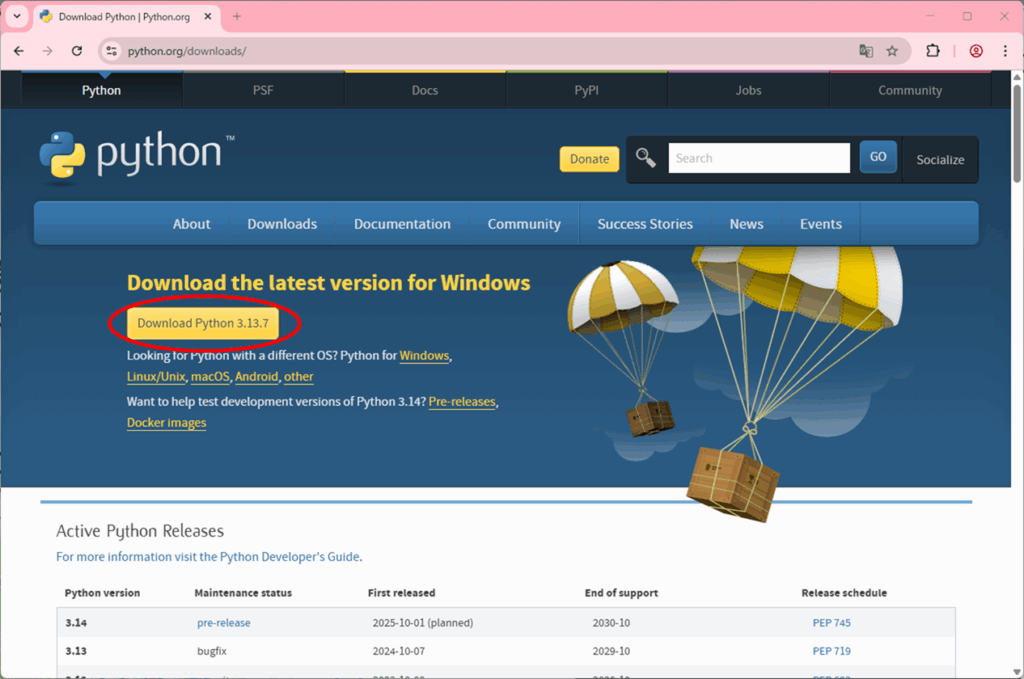
3.インストーラを起動
ダウンロードした python-3.x.x.exe をダブルクリックします。
重要ポイント:チェックを入れる!
最初の画面で、下にある
✅「Add python.exe to PATH」
に必ずチェックを入れてから Install Now をクリックします。 → これを忘れると「コマンドプロンプトでpythonが使えない」というトラブルになります。
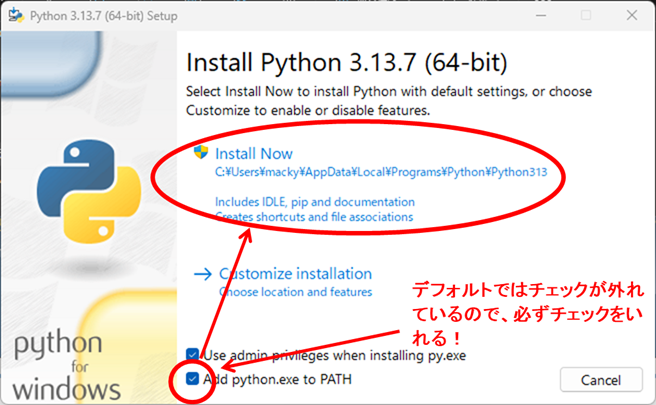
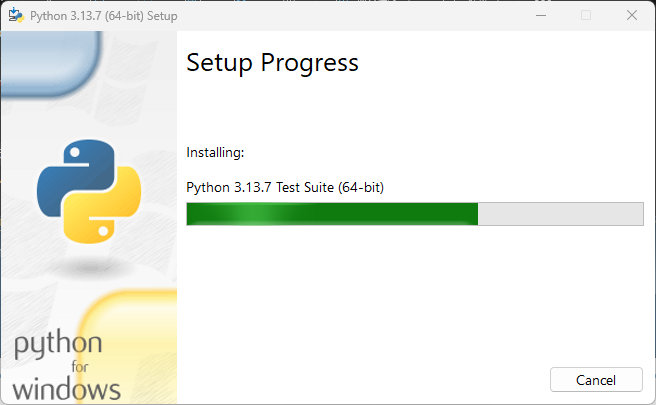
4.インストール完了
数分で完了します。
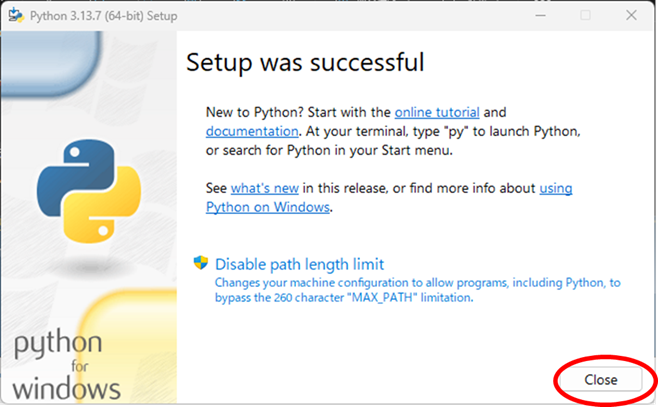
この画面が出たらCloseをクリックしてください。
3. 正しくインストールできたか確認する
インストールが終わったら、コマンドプロンプトを開いて次を入力します。
python –version
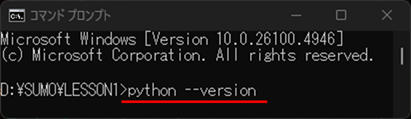
正しく入っていれば、例えばこんな表示になります:
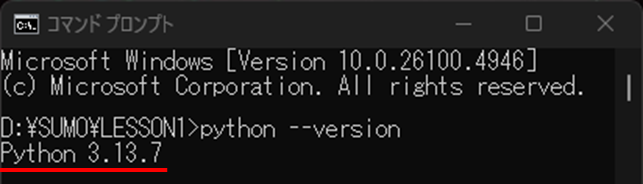
4. ここまでできれば準備OK!
ここまででPythonのインストールは完了です。
次回はこのPythonを使って、Overpass Turboで抽出したOSMファイルを整形する方法(ordered.pyの実行)を解説します。
まとめ
- なぜPython? → Overpass Turboからの出力データを整形するために必要だから
- 注意点 → インストール時に「Add to PATH」にチェックを忘れない
- 確認方法 →
python --versionでバージョン表示されれば成功